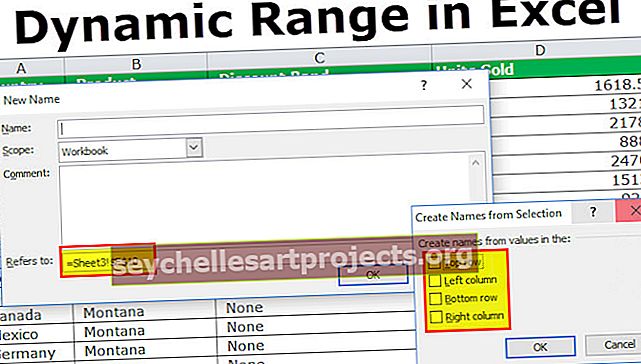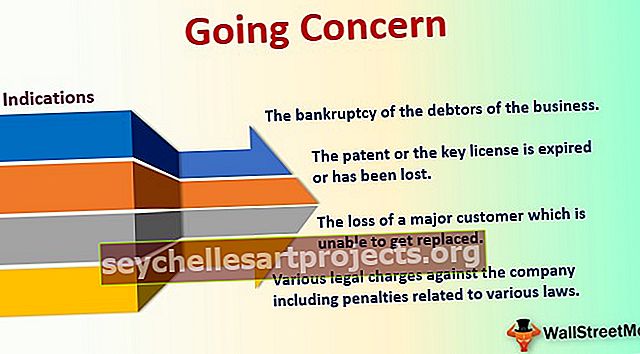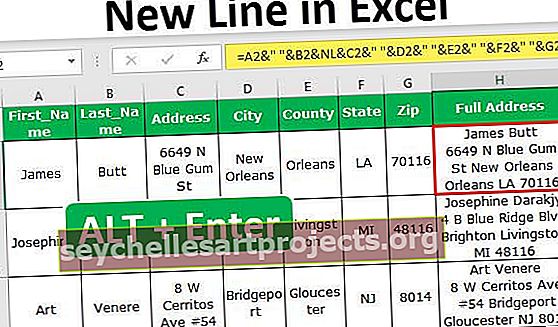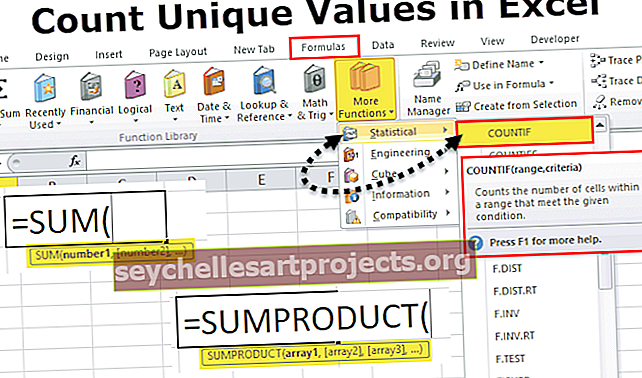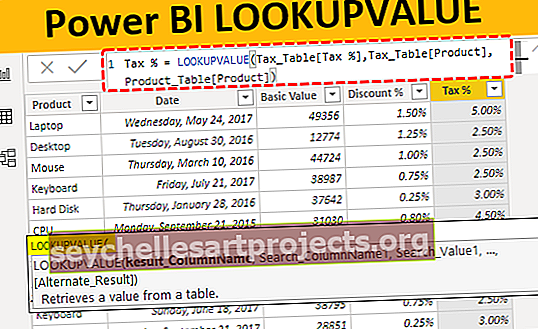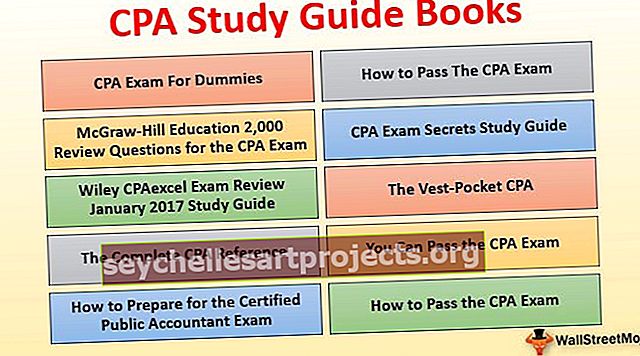Bảng chấm công trong Excel | 18 bước đơn giản để tạo máy tính chấm công
Máy tính Bảng chấm công Excel
Như tên cho thấy bảng chấm công là một phương pháp được sử dụng để ghi lại thời gian. Trong phương pháp bảng chấm công, chúng tôi nhập thời gian vào và thời gian nghỉ của một người để tính tổng thời gian của người đó cho công việc. Ban đầu, nó được phát triển để người sử dụng lao động tính toán bảng lương dựa trên bữa ăn trưa hoặc thời gian nghỉ giải lao của người đó.
Làm thế nào để tạo Máy tính Bảng chấm công trong Excel? (với các ví dụ)
Bảng chấm công sử dụng các đầu vào sau từ người dùng:
Bạn có thể tải Mẫu bảng tính thời gian này về Excel tại đây - Mẫu bảng tính thời gian Excel- Đúng giờ
- Ngoài giờ
- Thời gian đột nhập
- Thời gian nghỉ giải lao
Người dùng có thể nhập các đầu vào này theo cách thủ công để tính tổng thời gian đã sử dụng.
Chúng tôi trừ thời gian Trong giờ cho Thời gian nghỉ giải lao và thời gian nghỉ từ Thời gian nghỉ giải lao để loại trừ thời gian nghỉ giải lao của nhân viên.
Bạn có thể tải Mẫu bảng tính thời gian này về Excel tại đây - Mẫu bảng tính thời gian ExcelVí dụ 1
Máy tính bảng chấm công trong excel được sử dụng để ghi lại khoảng thời gian một người đã làm việc trong một công việc. Trong ví dụ đầu tiên, chúng ta sẽ tìm hiểu về bảng chấm công cơ bản và sau đó chúng ta sẽ chuyển sang bảng chấm công chuyên nghiệp.
Định dạng của bảng chấm công excel trông như thế này,

Các giá trị trong Ngày, Giờ xuất, trưa sẽ được người dùng nhập thủ công. Và áp dụng cách tính bảng chấm công trên excel với các công thức trong Tổng số giờ làm việc sẽ được tính.
- Bước 1 - Trong Ô F1, viết một phương trình excel

Tổng số giờ làm việc được tính bằng tổng thời gian của một người trong khi trừ đi thời gian ăn trưa của người đó.
- Bước 2 - Kéo công thức vào Ô F6 vì chúng ta sẽ thực hiện 5 mục nhập.

- Bước 3 - Bây giờ nhập ngày và phần còn lại của các giá trị,

Bây giờ chúng ta có bảng chấm công đầu tiên tính tổng số giờ mà một người dành cho một công việc.
Ví dụ số 2
Hãy để chúng tôi lập bảng chấm công một cách chuyên nghiệp.
Đối với một công ty để tính toán thời gian làm việc của nhân viên và thời gian làm thêm giờ đã làm, nó cần phải tính bảng lương.
Giờ làm việc tiêu chuẩn của công ty là 8 giờ và đối với 8 giờ bắt buộc, lương là 500INR trong khi làm thêm giờ lương là 650INR.
Định dạng như dưới đây,

- Bước 1 - Đầu tiên, chúng ta hãy nhập giờ làm việc tiêu chuẩn vào ô K2,

Tôi đã sử dụng hàm TIME excel để các giờ là 8 giờ 0 phút và 0 giây bất kỳ thứ gì ở trên sẽ được coi là thời gian làm thêm giờ.
- Bước 2 - Trong excel lấy đúng định dạng là chìa khóa, chúng ta hãy chèn công thức vào ô F2 để tính tổng thời gian làm việc của một nhân viên.

- Bước 3 - Bây giờ chúng ta muốn ô của chúng ta có định dạng chính xác, vì vậy hãy nhấp chuột phải vào ô và chuyển đến danh mục định dạng.

- Bước 4 - Đi tới Tùy chỉnh và chọn h: mm cho giờ và phút

- Bước 5 - Kéo nó vào ô F6.

- Bước 6 - Trong cột Thông thường, số giờ thông thường là tám giờ một ngày nhưng giả sử nếu tổng số giờ làm việc vượt quá tám giờ một ngày thì nó sẽ hiển thị tổng số giờ làm việc nếu không hiển thị tám giờ thông thường.
Đối với điều này, chúng tôi sử dụng một hàm if. Trong ô G2, hãy viết công thức bảng chấm công excel,

Tôi đã khóa ô K1 vì nó sẽ không thay đổi làm tham chiếu.
- Bước 7 - Kéo Ô G2 đến G6.

- Bước 8 - Ô G2 đang hiển thị một giá trị không chính xác vì định dạng không chính xác
Vì vậy, bây giờ để có được giá trị chính xác chúng ta cần nhấp vào Ô G2 và nhấn chuột phải sau đó đi đến phần định dạng ô và trong tùy chỉnh chọn h: mm và nhấp vào ok.

- Bước 9 - Sử dụng bút vẽ định dạng excel để sao chép cùng một định dạng cho các ô bên dưới.

- Bước 10 - Bây giờ chúng ta hãy tính số giờ làm thêm của một nhân viên. Trong ô H2, hãy viết công thức bảng chấm công excel,

Điều này sẽ tính toán thời gian làm thêm giờ của một nhân viên.
- Bước 11 - Kéo mục này vào ô H6.

- Bước 12 - Luôn nhớ kiểm tra định dạng chính xác. Nhấp chuột phải vào các ô đã chọn đi đến phần định dạng và trong tùy chỉnh chọn h: mm, sau đó nhấp vào ok và nhận giá trị chính xác.

- Bước 13 - Tính tổng số giờ làm việc bằng cách tính tổng các ô từ F2 đến F6.

- Bước 14 - Dữ liệu ở định dạng thời gian và để thay đổi nó thành định dạng số để tính lương, trong ô F9, hãy viết công thức dưới đây.

- Bước 15 - Lặp lại tương tự cho giờ làm thêm,

- Bước 16 - Bây giờ thay đổi định dạng cho các ô F9 và H9 thành định dạng số, bằng cách nhấp chuột phải và trong các ô định dạng, hãy nhấp vào số.

- Bước 17 - Đối với giờ làm việc bình thường, lương là 500 INR và đối với giờ làm thêm, lương là 650 INR. Hãy tính lương theo công thức dưới đây,

- Bước 18 - Bây giờ bắt đầu đưa các đầu vào để xem kết quả.

Tổng số tiền nhân viên nhận được sẽ là 22287,5 INR.
Những điều cần ghi nhớ
- Định dạng là chìa khóa trong máy tính bảng chấm công trong excel.
- Luôn sử dụng H: mm tức là định dạng giờ và phút để tính thời gian.